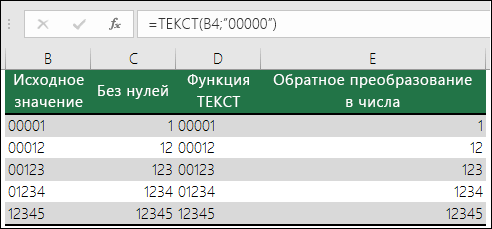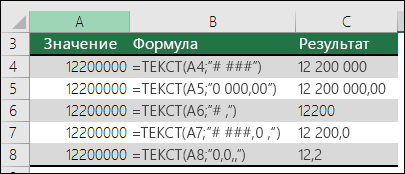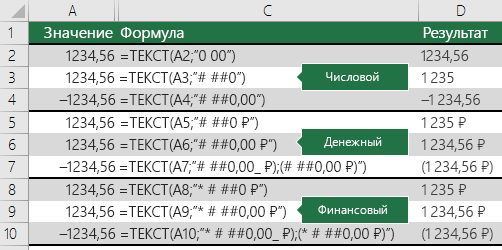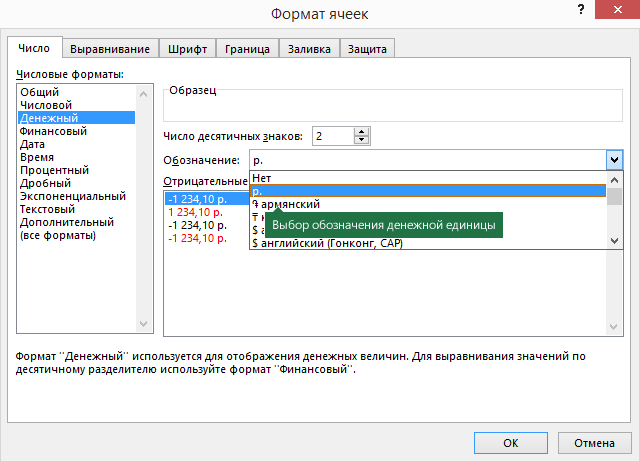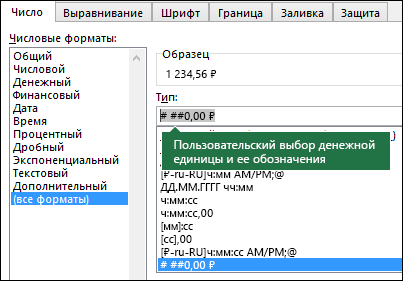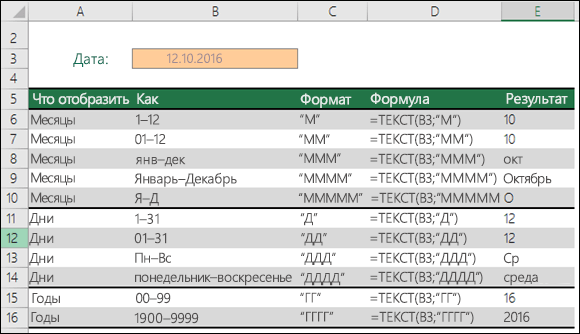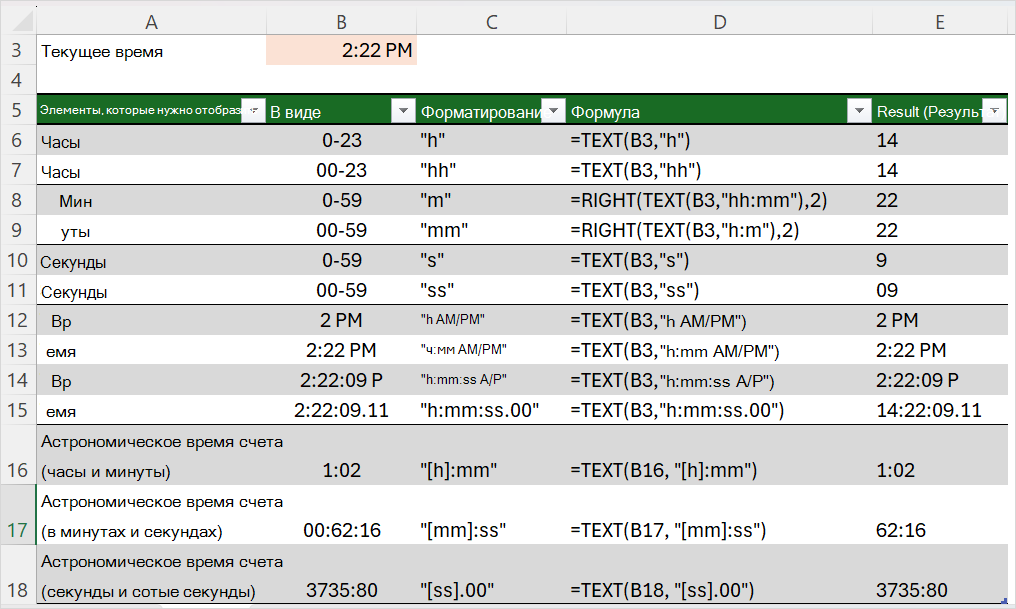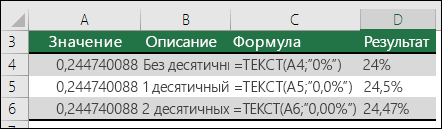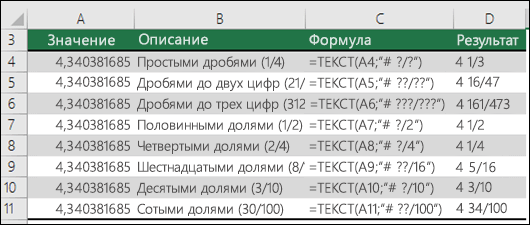С помощью функции ТЕКСТ можно изменить представление числа, применив к нему форматирование с кодами форматов. Это полезно в ситуации, когда нужно отобразить числа в удобочитаемом виде либо объединить их с текстом или символами.
Примечание: Функция TEXT преобразует числа в текст, что может затруднить ссылку в последующих вычислениях. Лучше сохранить исходное значение в одной ячейке, а затем использовать функцию TEXT в другой ячейке. Затем, если потребуется создать другие формулы, всегда ссылайтесь на исходное значение, а не на результат функции ТЕКСТ.
Синтаксис
ТЕКСТ(значение; формат)
Аргументы функции ТЕКСТ описаны ниже.
|
Имя аргумента |
Описание |
|
значение |
Числовое значение, которое нужно преобразовать в текст. |
|
формат |
Текстовая строка, определяющая формат, который требуется применить к указанному значению. |
Общие сведения
Самая простая функция ТЕКСТ означает следующее:
-
=ТЕКСТ(значение, которое нужно отформатировать; "код формата, который требуется применить")
Ниже приведены популярные примеры, которые вы можете скопировать прямо в Excel, чтобы поэкспериментировать самостоятельно. Обратите внимание: коды форматов заключены в кавычки.
|
Формула |
Описание |
|---|---|
|
=ТЕКСТ(1234,567;"# ##0,00 ₽") |
Денежный формат с разделителем групп разрядов и двумя разрядами дробной части, например: 1 234,57 ₽. Обратите внимание: Excel округляет значение до двух разрядов дробной части. |
|
=ТЕКСТ(СЕГОДНЯ();"ДД.ММ.ГГ") |
Сегодняшняя дата в формате ММ/ДД/ГГ, например 14.03.12 |
|
=ТЕКСТ(СЕГОДНЯ();"ДДДД") |
Сегодняшний день недели, как понедельник |
|
=ТЕКСТ(ТДАТА();"ЧЧ:ММ") |
Текущее время, например: 13:29 |
|
=ТЕКСТ(0,285;"0,0 %") |
Процентный формат, например: 28,5 % |
|
=ТЕКСТ(4,34; "# ?/?") |
Дробный формат, например: 4 1/3 |
|
=СЖПРОБЕЛЫ(ТЕКСТ(0,34;"# ?/?")) |
Дробный формат, например: 1/3 Обратите внимание: функция СЖПРОБЕЛЫ используется для удаления начального пробела перед дробной частью. |
|
=ТЕКСТ(12200000;"0,00E+00") |
Экспоненциальное представление, например: 1,22E+07 |
|
=ТЕКСТ(1234567898;"[<=9999999]###-####;(###) ###-####") |
Дополнительный формат (номер телефона), например: (123) 456-7898 |
|
=ТЕКСТ(1234;"0000000") |
Добавление нулей в начале, например: 0001234 |
|
=ТЕКСТ(123456;"##0° 00' 00''") |
Пользовательский формат (широта или долгота), например: 12° 34' 56'' |
Примечания:
-
Хотя вы можете использовать функцию TEXT для изменения форматирования, это не единственный способ. Вы можете изменить формат без формулы, нажав клавиши CTRL+1 (или
-
Если вы используете только "MM" или "mm", он вернет месяц. Если вы объедините его с "HH" в часах или "SS" в секунды, он вернет минуты, например. "ЧЧ:ММ", "ММ:СС"
Скачивание образцов
Предлагаем скачать книгу, в которой содержатся все примеры применения функции ТЕКСТ из этой статьи и несколько других. Вы можете воспользоваться ими или создать собственные коды форматов для функции ТЕКСТ.Скачать примеры применения функции ТЕКСТ
Другие доступные коды форматов
С помощью диалогового окна Формат ячеек можно найти другие доступные коды форматирования:
-
Нажмите клавиши CTRL+1 (
-
На вкладке Число выберите нужный формат.
-
Выберите параметр Пользовательский .
-
Нужный код формата будет показан в поле Тип. В этом случае выделите всё содержимое поля Тип, кроме точки с запятой (;) и символа @. В примере ниже выделен и скопирован только код ДД.ММ.ГГГГ.
-
Нажмите клавиши CTRL+C , чтобы скопировать код форматирования, а затем нажмите кнопку Отмена , чтобы закрыть диалоговое окно Формат ячеек .
-
Теперь осталось нажать клавиши CTRL+V, чтобы вставить код формата в функцию ТЕКСТ. Пример: =ТЕКСТ(B2;"ДД.ММ.ГГГГ"). Убедитесь, что код формата вставляется в кавычки ("код форматирования"), в противном случае Excel выдаст сообщение об ошибке.
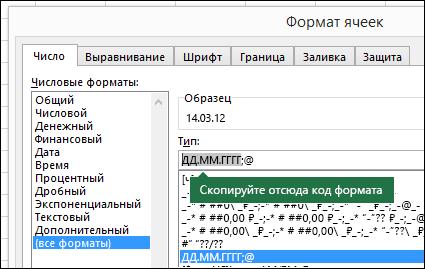
Коды форматов по категориям
Ниже приведены некоторые примеры того, как можно применить различные числовые форматы к значениям с помощью диалогового окна Формат ячеек , а затем с помощью параметра Custom скопировать эти коды форматирования в функцию TEXT .
Типичный сценарий
Функция ТЕКСТ редко используется сама по себе, а чаще применяется в сочетании с чем-то еще. Предположим, вы хотите объединить текст и числовое значение, например "Отчет, напечатанный: 14.03.12" или "Еженедельный доход: 66 348,72 долл. США". Такие строки можно ввести вручную, но суть в том, что Excel может сделать это за вас. К сожалению, при объединении текстовых и форматированных чисел, таких как даты, время, валюта и т. д., Excel не знает, как их отображать, поэтому он удаляет форматирование чисел. Здесь пригодится функция ТЕКСТ, ведь с ее помощью можно принудительно отформатировать числа, задав нужный код формата, например "ДД.ММ.ГГГГ" для дат.
В следующем примере вы увидите, что происходит при попытке объединить текст и число без использования функции TEXT . В этом случае мы используем амперсанд (&) для объединения текстовой строки, пробела (" "), и значения с =A2&" "&B2.
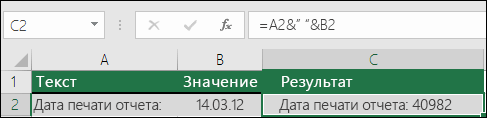
Вы видите, что значение даты, взятое из ячейки B2, не отформатировано. В следующем примере показано, как применить нужное форматирование с помощью функции ТЕКСТ.
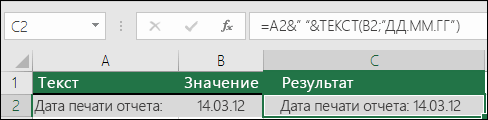
Вот обновленная формула:
-
ячейка C2:=A2&" "&ТЕКСТ(B2;"дд.мм.гггг") — формат даты.
Вопросы и ответы
К сожалению, вы не можете сделать это с помощью функции TEXT; необходимо использовать код Visual Basic для приложений (VBA). Следующая ссылка содержит метод: Как преобразовать числовое значение в слова на английском языке в Excel.
Да, но для этого необходимо выполнить несколько действий. Сначала выберите ячейку или ячейки, в которых это произойдет, и нажмите клавиши CTRL+1, чтобы открыть диалоговое окно Формат > ячеек, а затем элемент управления Выравнивание > текст > проверка параметр Обтекать текстом. После этого добавьте в функцию ТЕКСТ код ASCII СИМВОЛ(10) там, где нужен разрыв строки. Вам может потребоваться настроить ширину столбца, чтобы добиться нужного выравнивания.
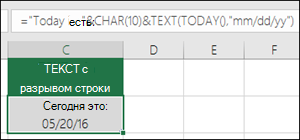
В этом примере использована формула ="Сегодня: "&СИМВОЛ(10)&ТЕКСТ(СЕГОДНЯ();"ДД.ММ.ГГ").
Это называется научной нотацией, и Excel автоматически преобразует числа, превышающие 12 цифр, если ячейки форматируются как общие, и 15 цифр, если ячейки отформатированы как число. Если вам нужно ввести длинные числовые строки, но не нужно их преобразовывать, отформатируйте ячейки, о которой идет речь, как Текст , прежде чем вводить или вставлять значения в Excel.
|
Минда советует... Если вы предоставляете общий доступ к файлам и отчетам Excel пользователям из разных стран, скорее всего, потребуется, чтобы они были на разных языках. Минда Триси (Mynda Treacy), Excel MVP, предлагает отличное решение этой задачи в своей статье Отображение дат Excel на разных языках (на английском). В ней также есть пример книги, который вы можете скачать. |
См. также
Создание и удаление пользовательских числовых форматов